一. 什么是auto-py-to-exe
auto-py-to-exe 是一个用于将Python程序打包成可执行文件的图形化工具。本文就是主要介绍如何使用 auto-py-to-exe 完成 python 程序打包。auto-py-to-exe 基于 pyinstaller ,相比于 pyinstaller ,它多了 GUI 界面,用起来更为简单方便
二. 安装 auto-py-to-exe
首先我们要确保我们的 python 环境要大于或等于 2.7 然后在 cmd 里面输入:pip install auto-py-to-exe ,输入完成之后,pip 就会安装 auto-py-to-exe 包了。安装完成之后,我们就可以在 cmd 输入:auto-py-to-exe,来启动 auto-py-to-exe 程序了。
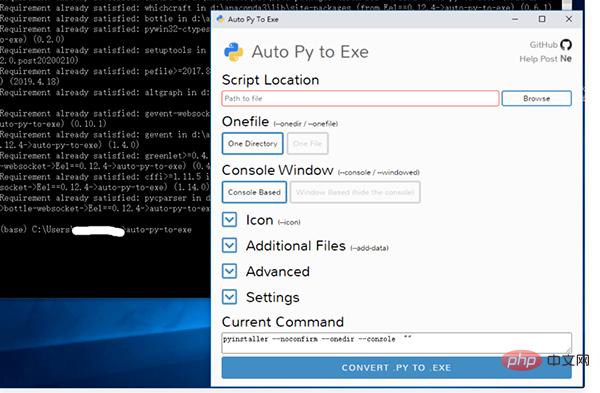
出现上述图片,auto-py-to-exe 就安装成功了。
三. auto-py-to-exe 部分选项介绍
在使用 auto-py-to-exe 打包 python 程序的时候,有许多配置选项需要我们去指定,能正确知道这些选项的作用是十分重要的。下面我将介绍其中一些重要的选项。
(1) Script Location
Script Location 主要是指定我们要打包的 python 文件
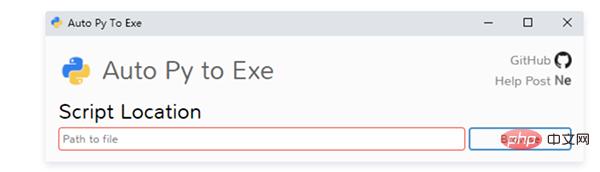
(2) Onefile
Onefile 下有两个选项,分别是:One Directory 和 One File
- 如果选择 One Directory ,那么程序打包完成后会是一个文件夹的形式展现
- 如果选择 One File ,那么程序打包完成后就一个 .exe 文件
(3) Console Window
Console Window 主要设置打包程序运行时,是否出现控制台
- Console Based : 当打包的程序运行时会显示一个控制台界面
- Window Based (hide the console) : 会隐藏控制台界面,主要用于带有 GUI 的 python 程序打包
(4) Icon
用于指定打包程序的图标
四. auto-py-to-exe 实战
本节主要以一个计算器程序来介绍如何使用 auto-py-to-exe 来打包程序。
auto-py-to-exe 打包程序主要分 3 部分,分别是:
- 打开 auto-py-to-exe
- 配置打包选项
- 查看打包效果
1. 打开 auto-py-to-exe
打开 cmd ,输入:auto-py-to-exe 打开 auto-py-to-exe 后,我们就要进行配置选择了。
2. 配置打包选项
计算器程序,大家可以到 GitHub 去下载,地址是:https://github.com/pythonprogrammingbook/simple_calculator
在打包时,我们要进行的配置主要有:
- Script Location
- Onefile
- Console Window
Script Location 选择程序的主程序,在计算器项目里,我们选择的是 main.py
Onefile 选择 One File ,因为一个文件看起来比较简洁
由于计算器项目带有 GUI ,所以 Console Window 选择 Window Based (hide the console) ,
Icon 选择一个 ico 文件,此处不是必须操作,可以不设置
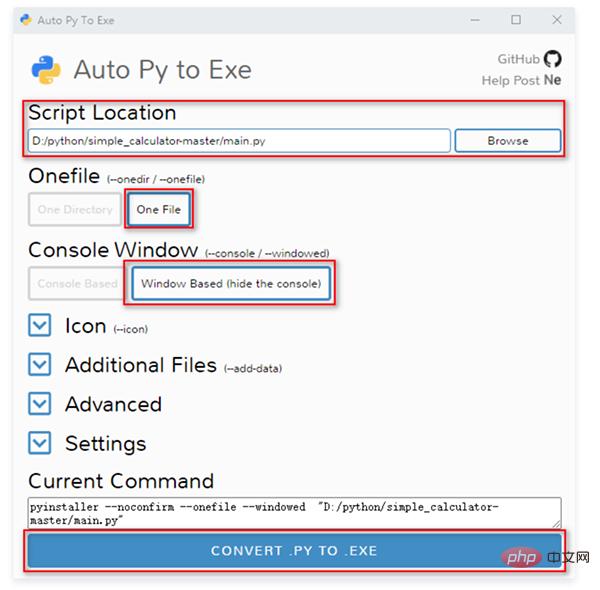
如果程序里面有自己的模块,我们必须把模块的目录添加到 Additional Files 里面。不然会出现 Failed to execute script XXX 错误

在计算器程序里面我们所有的模块都在 calculation 目录下,所有我们需要将 calculation 路径添加到 Additional Files 里面
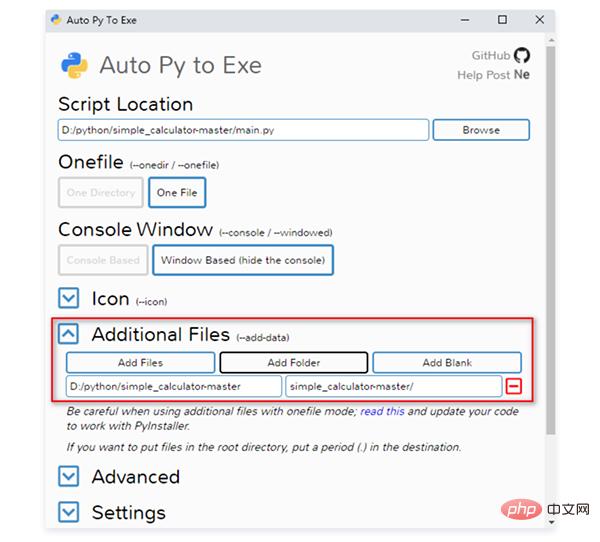
配置完成之后点击 CONVERT .PY TO .EXE 按钮
这样我们就完成一个计算器项目的打包。
3. 查看打包效果
程序完成打包后,我们可以点击 OPEN OUTPUT FOLDER 按钮,然后就会打开打包文件的路径。
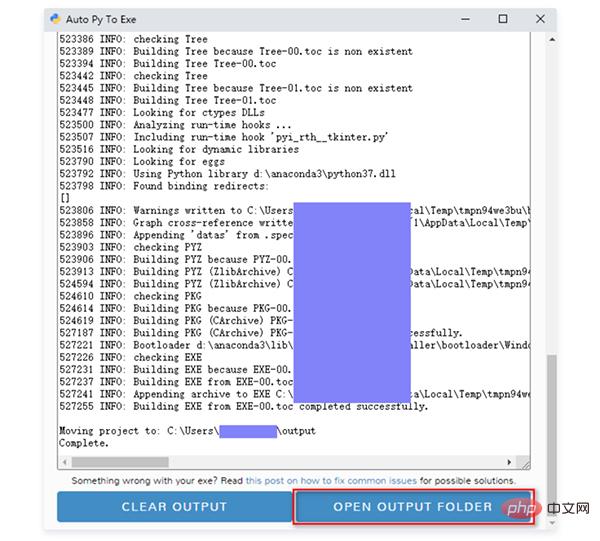
在打包文件目录中,我们可以看到一个 main.exe 文件,这就是我们打包文件。
点击 main.exe ,就可以看到一个计算器程序了。
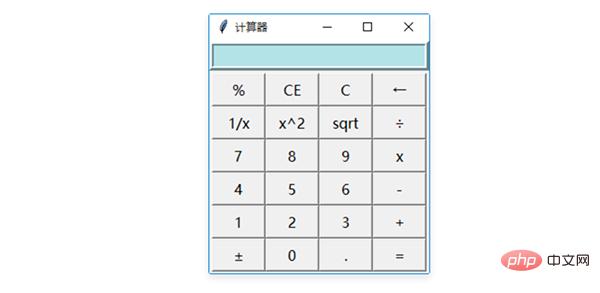
至此,打包工作圆满完成。
五. 总结一下
本文主要介绍了如何使用 auto-py-to-exe 来对 python 程序进行打包。但只是介绍最简单的 python 程序打包,如果想对复杂的程序进行打包,上面的配置肯定是不行的。
如果想更加深入的了解 auto-py-to-exe ,我建议大家去研究一下 pyinstaller 。auto-py-to-exe 是基于 pyinstaller 的,研究 pyinstaller ,将会对我们深入使用 auto-py-to-exe 有非常明显的效果。
想更加深入了解 pyinstaller 可以去阅读官方文档。
以上是Python 脚本打包 exe,auto-py-to-exe 来帮你!的详细内容。更多信息请关注PHP中文网其他相关文章!
 Python中的合并列表:选择正确的方法May 14, 2025 am 12:11 AM
Python中的合并列表:选择正确的方法May 14, 2025 am 12:11 AMTomergelistsinpython,YouCanusethe操作员,estextMethod,ListComprehension,Oritertools
 如何在Python 3中加入两个列表?May 14, 2025 am 12:09 AM
如何在Python 3中加入两个列表?May 14, 2025 am 12:09 AM在Python3中,可以通过多种方法连接两个列表:1)使用 运算符,适用于小列表,但对大列表效率低;2)使用extend方法,适用于大列表,内存效率高,但会修改原列表;3)使用*运算符,适用于合并多个列表,不修改原列表;4)使用itertools.chain,适用于大数据集,内存效率高。
 Python串联列表字符串May 14, 2025 am 12:08 AM
Python串联列表字符串May 14, 2025 am 12:08 AM使用join()方法是Python中从列表连接字符串最有效的方法。1)使用join()方法高效且易读。2)循环使用 运算符对大列表效率低。3)列表推导式与join()结合适用于需要转换的场景。4)reduce()方法适用于其他类型归约,但对字符串连接效率低。完整句子结束。
 Python执行,那是什么?May 14, 2025 am 12:06 AM
Python执行,那是什么?May 14, 2025 am 12:06 AMpythonexecutionistheprocessoftransformingpypythoncodeintoExecutablestructions.1)InternterPreterReadSthecode,ConvertingTingitIntObyTecode,whepythonvirtualmachine(pvm)theglobalinterpreterpreterpreterpreterlock(gil)the thepythonvirtualmachine(pvm)
 Python:关键功能是什么May 14, 2025 am 12:02 AM
Python:关键功能是什么May 14, 2025 am 12:02 AMPython的关键特性包括:1.语法简洁易懂,适合初学者;2.动态类型系统,提高开发速度;3.丰富的标准库,支持多种任务;4.强大的社区和生态系统,提供广泛支持;5.解释性,适合脚本和快速原型开发;6.多范式支持,适用于各种编程风格。
 Python:编译器还是解释器?May 13, 2025 am 12:10 AM
Python:编译器还是解释器?May 13, 2025 am 12:10 AMPython是解释型语言,但也包含编译过程。1)Python代码先编译成字节码。2)字节码由Python虚拟机解释执行。3)这种混合机制使Python既灵活又高效,但执行速度不如完全编译型语言。
 python用于循环与循环时:何时使用哪个?May 13, 2025 am 12:07 AM
python用于循环与循环时:何时使用哪个?May 13, 2025 am 12:07 AMuseeAforloopWheniteratingOveraseQuenceOrforAspecificnumberoftimes; useAwhiLeLoopWhenconTinuingUntilAcIntiment.ForloopSareIdeAlforkNownsences,而WhileLeleLeleLeleLoopSituationSituationSituationsItuationSuationSituationswithUndEtermentersitations。
 Python循环:最常见的错误May 13, 2025 am 12:07 AM
Python循环:最常见的错误May 13, 2025 am 12:07 AMpythonloopscanleadtoerrorslikeinfiniteloops,modifyingListsDuringteritation,逐个偏置,零indexingissues,andnestedloopineflinefficiencies


热AI工具

Undresser.AI Undress
人工智能驱动的应用程序,用于创建逼真的裸体照片

AI Clothes Remover
用于从照片中去除衣服的在线人工智能工具。

Undress AI Tool
免费脱衣服图片

Clothoff.io
AI脱衣机

Video Face Swap
使用我们完全免费的人工智能换脸工具轻松在任何视频中换脸!

热门文章

热工具

Dreamweaver CS6
视觉化网页开发工具

SublimeText3 Mac版
神级代码编辑软件(SublimeText3)

SublimeText3汉化版
中文版,非常好用

Dreamweaver Mac版
视觉化网页开发工具

SublimeText3 英文版
推荐:为Win版本,支持代码提示!







